
Innholdsfortegnelse:
- Forfatter John Day [email protected].
- Public 2024-01-30 11:24.
- Sist endret 2025-01-23 15:02.

For en stund siden bygde jeg en 10x10 LED-Coffetable med noen av disse WS2812 LED-ene, men selv om det er mulig å spille old-school-spillet Snake med en smarttelefon tilkoblet, vil jeg ha noe mer spesielt. Så jeg bestemte meg for å sette noen flere lysdioder til den, arrangert som en terning for å få flere muligheter til å lage animasjoner så vel som spill, og her er vi: RGB-Brick.
Jeg vil takke hele teamet med LED-STUDIEN som finansierte prosjektet, men spesielt Dennis Jackstien som min kontaktperson. Uten deres hjelp ville jeg ikke kunne bygge denne sjarmerende LED-kuben.
Trinn 1: Bli inspirert




Her er noen bilder og en liten video med noen av funksjonene til Brick, inkludert mange animasjoner, en (pågår) brann for oppvarmet atmosfære, en musikkvisualiserende og spillene Snake samt Tetris.
Trinn 2: Det du trenger

Her er en liste over alt materialet du trenger, noen av dem er ikke nødvendige, og andre kan byttes ut av dine favoritter:
- 500 WS2812 lysdioder 30px/m
- 5V 30A strømforsyning
- Tenåring 3.2
- ESP8266 wifi-modul
-
noen trebiter:
- 1x: 27, 2cm x 27, 2cm x 1, 0cm, for lokket
- 2x: 29, 6cm x 27, 2cm x 1, 0cm, for de store sidepanelene
- 2x: 25, 2cm x 29, 6cm x 1, 0cm, for de små sidepanelene
- 1x: 34, 0cm x 34, 0cm x 1, 9cm, for bunnen
- 8x: 34, 0cm x 4, 6cm x 0, 3cm, for kantene på LED -rutenettet
- 100x: 34, 0cm x 3, 3cm x 0, 3cm, for LED -rutenettet
-
noen stykker akrylglass:
- 1x: 34, 0cm x 34, 0cm x 0, 3cm
- 2x: 34, 0cm x 36, 3cm x 0, 3cm
- 2x: 34, 6cm x 36, 3cm x 0, 3cm
- 1x: 10, 0cm x 7, 5cm x 0, 3cm (valgfritt, for terminalen)
- Teensy lydbrett (valgfritt)
- Ledninger, spenningsregulator, kabelklemmer, summer, knapp, temperatursensor (valgfritt)
- trelim, akrylglasslim, skruer og andre småting
Hvis du vil ha en terminal nederst på kuben (det er valgfritt å forvente for strømkontakten):
- 230V strømkontakt
- 230V bryter
- lydkontakt
- USB forlengelseskabel
Trinn 3: Bygg boksen

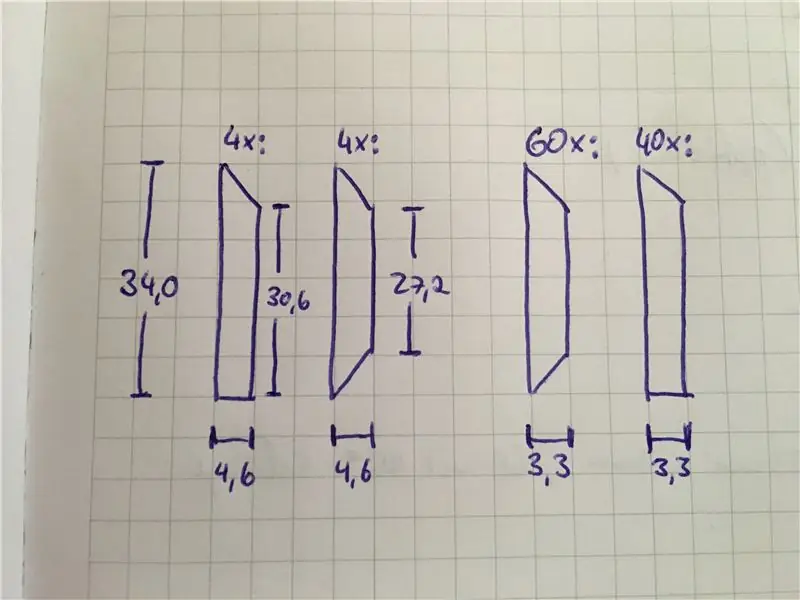
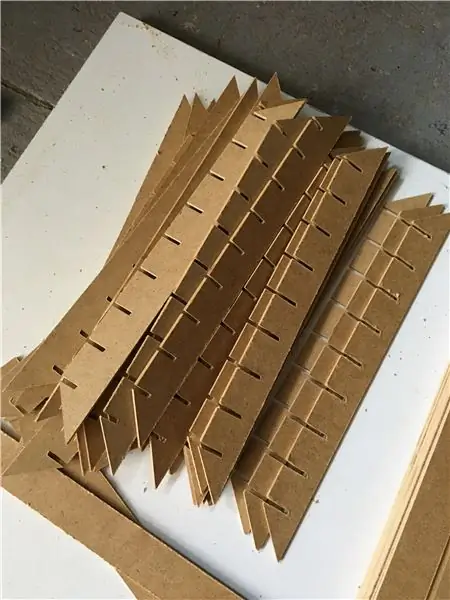

Først og fremst skal vi bygge trekassen og LED -rutenettet. Dimensjonene på kuben er spesifisert av avstanden til pikselet på LED -stripen. I dette tilfellet har pikselet en avstand på 3,4 cm, så kuben må være 34 x 34 x 34 cm. Du vil spare mye tid ved å bruke disse dimensjonene, fordi du ikke trenger å kutte stripen etter hver piksel og sette den sammen igjen med en liten kabel.
Alt kommer sammen med litt trelim. Du må jobbe skikkelig, fordi akrylhuset passer perfekt på toppen av trekassen. Det blir mye lettere med noen frivillige rundt deg, eller bare bruk en rammestrammer som jeg gjorde.
Kantene på rutenettet og selve rutenettet er laget av fiberplate med høy tetthet (HDF). Å bruke en bordsag er det beste valget fordi du må kutte enda mer enn 100 stykker av dem. Du finner dimensjonene på bildet ovenfor. Rutenettet trenger et lite mellomrom (ca. 0, 3 cm) hver 3., 4 cm for å få x- og y -hyllene sammen. Når du er ferdig, kan du sette kantene til terningen og fikse dem med mye trelim. Det er litt vanskelig, spesielt fordi de skal ha en vinkel på omtrent 45 grader. Før du kan feste rutenettet til kuben må du legge til LED -stripene.
Trinn 4: Elektronikken




LED -stripene på siden går en gang rundt terningen, kutt derfor 10 strimler med en lengde på 40 piksler. For lysdiodene på toppen av kuben kuttes 10 strimler med en lengde på 10 piksler. Vær forsiktig med å justere stripene riktig ved å angi pilen på dem. Når du har fjernet limlisten fra terningen, vil den aldri holde som første gang.
Strømforsyningene festes med noen skruer på sidene av interiøret. Strømkablene fra lysdiodene kommer inn i boksen med noen små hull nær hver LED -stripe.
Kontrolleren består av en Teensy 3.2, en ESP8266 og Teensy lydkort, som ikke er nødvendig for å kjøre kuben. DHT11 var bare for å sjekke temperaturen inne i terningen, men etter flere tester om noen få timer kan jeg si at du kan utelate den.
På terminalen finner du både strømkontakten og strømbryteren (da jeg skjønte at dette ikke var det beste stedet for en bryter, var det for sent). USB -kontakten er for programmering av Teensy. Lydinngangen går til Teensy lydkort for å vise lysdiodene til musikken. Alt dette kommer sammen på en liten fred av arylglass med to aluminiumsprofiler. Fant akkurat dette i garasjen, du kan bruke hva du vil fordi det er dekket av det nederste trepanelet og ikke bidrar til kubens utseende.
Vær oppmerksom på at en LED bruker 60mA, totalt er det 30A! Vær forsiktig når du kobler dem til! Du må bekrefte alle kretsene dine før du kobler dem til strømforsyningen!
Trinn 5: Tilkoblinger og koding
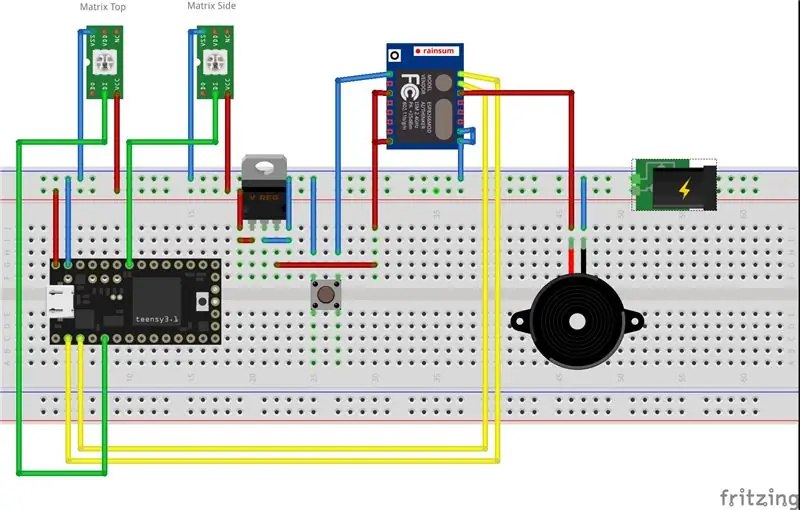
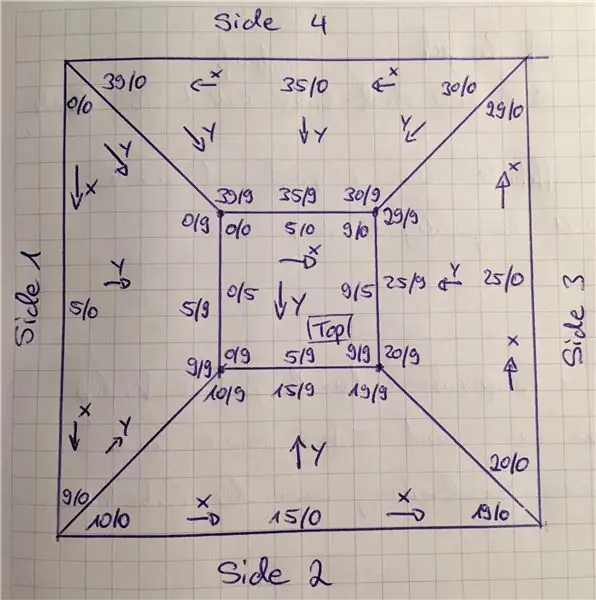
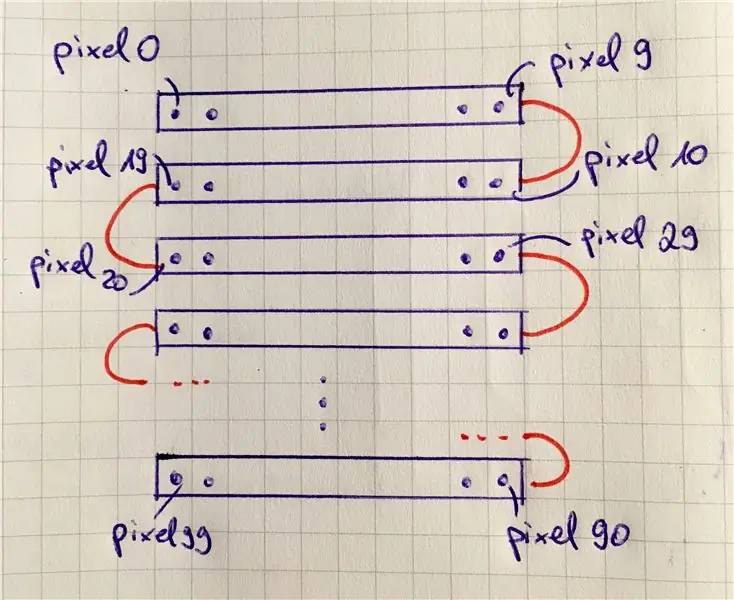
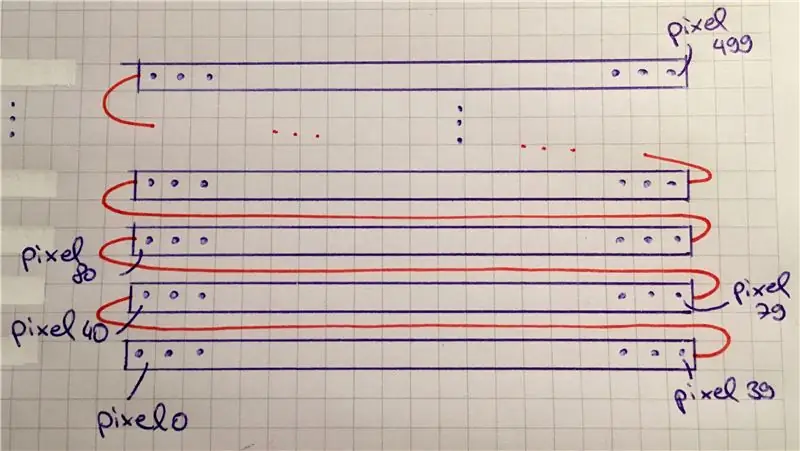
Lysdiodene er koblet til som to matriser på pinne 3 og 20 på Teensy. Den første er matrisen på toppen (10x10, 100piksler) og den andre er på siden (40x10, 400piksler). Lysdiodene i toppmatrisen er justert i et sikksakkmønster, noe som betyr at pilene på stripen må være i forskjellige retninger for hver stripe, mens LED -stripene på siden er justert i samme retning. Ta en titt på bildene, den røde linjen viser deg hvordan du kobler Dout av den første stripen til Din i den neste, håper det vil hjelpe deg å forstå justeringen.
For animasjonene og spillene konverterer jeg de to matrisene til en med størrelsen 10x50 ved å bruke følgende funksjon:
void setXYPixel (byte x, byte y, CRGB c) {
hvis (x <= 39) matrise_bunn (x, y) = c; annet matrise_top (x - 40, y) = c; } // end setXYPixel ()
For Snake -spillet må du implementere noen spesielle tilfeller:
- Når slangehodet treffer den øvre raden i sidematrisen, må den bytte til matrisen på toppen.
- Når slangehodet treffer den ene enden av toppmatrisen, må den bytte til den nedre matrisen.
- Når slangehodet treffer den siste eller den første kolonnen i sidematrisen, må den bytte til den første henholdsvis siste kolonnen.
For Tetris -spillet trenger du noe lignende som dette for et felt som starter i øvre venstre hjørne:
void setXYPixel (byte x, byte y, CRGB c) {
hvis (y <10) matrix_top (x, y) = c; ellers matrise_bunn (x + 10, 19 - y) = c; } // end setXYPixel ()
Trinn 6: Akryldekselet


Vanskeligere enn trekassen på grunn av den mindre tykkelsen, men med nok tid og gode ideer for å holde terningen sammen mens limet blir hardt får du dette til. Jeg er overrasket over styrken til dette akryllimet (Acrifix), så jeg tror du ikke trenger å bekymre deg for et ødelagt etui.
Trinn 7: Ta det sammen




Etter at du har fullført alle trinnene før det er på tide å samle alle delene. Når du ikke har slått sammen LED -rutenettet ennå, så er det på tide å gjøre det. Jeg limer ikke rutenettet til terningen fordi det ikke er behov for det, og i tilfelle en ødelagt LED kan du bytte det uten problemer, men du må ha mer enn to hender for å holde de fem rutenettet til kuben og sette det i akryldekselet. Sist men ikke minst kan du skru ned det nederste trepanelet til terningen. Dekselet festes til det nederste trepanelet med åtte veldig små skruer.
Trinn 8: Programvare og kontroller
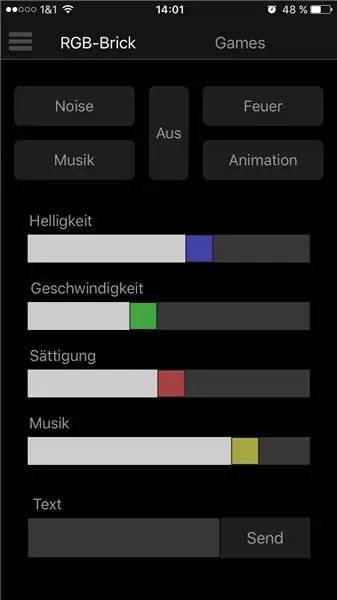
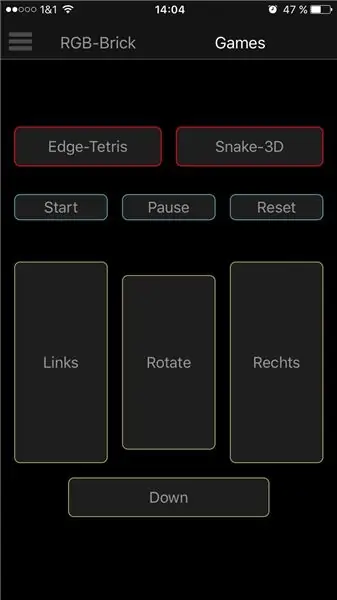
Skissen på Teensy er basert på FastLED -biblioteket som inneholder flere grunnleggende animasjoner. Når du legger til RGBLEDS -bibliotekspakken i skissen din, får du en kraftig matrisealgebra for å vise tekst og "sprites" med mange eksempler på skisser også. Hvis du også vil spille Tetris, kan du se instruksjonene fra jollifactory, selv om den bare bruker en tofarget matrise.
Smarttelefonappen er basert på NetIO av David Eickhoff som har veldig god dokumentasjon. Med NetIO-UI-Designer kan du lage ditt eget brukergrensesnitt med knapper, glidebrytere, etiketter og mye mer. Du kan velge protokollen for de utgående meldingene i designeren. I mitt tilfelle tok jeg den enkleste - UDP. Meldingene sendes til ESP8266 av hjemmenettverket mitt, og Teensy vil evaluere innholdet og håndtere den angitte kommandoen. Du kan bruke den vedlagte filen til å komme i gang med å lage ditt eget grensesnitt eller bare bruke en app du ønsker.
Trinn 9: Bygg din egen og nyt

Nå er det på tide å skaffe delene og bygge din egen murstein. Hvis du har spørsmål, vennligst spør.
For flere videoer kan du sjekke min Youtube-kanal. Det pågår fortsatt, så det kommer mer materiale i fremtiden.
Takk for at du leser og ha det gøy å spille Tetris eller andre fine spill på din egen murstein!


Andre pris i lampene og belysningskonkurransen 2016


Storpris i LED -konkurransen
Anbefalt:
500 LED -vegger med ESP32: 16 trinn

500 LED -vegger med ESP32: Hei alle sammen! Ved slutten av denne opplæringen vil du vite hvordan du lager din egen LED -vegg. Denne opplæringen er basert på et sommerprogram som tilbys ved Sacred Heart University. Ha det gøy
Slik demonterer du en datamaskin med enkle trinn og bilder: 13 trinn (med bilder)

Slik demonterer du en datamaskin med enkle trinn og bilder: Dette er en instruksjon om hvordan du demonterer en PC. De fleste grunnkomponentene er modulære og fjernes lett. Det er imidlertid viktig at du er organisert om det. Dette vil bidra til å hindre deg i å miste deler, og også i å gjøre monteringen igjen
ArduBaby - halv størrelse Arduboy med 500 spill på seriell flash: 10 trinn

ArduBaby - Arduboy i halv størrelse med 500 spill på seriell flash: Du kan se denne youtube -videoen for å se prosessen fra ende til annen hvordan jeg lagde denne lille hjemmelagde Arduboy med det serielle flashminnet som kan lagre så mange som 500 spill å spille på veien. . Kreditt til skaperen (Kevin Bates), Arduboy er en veldig
Ardubaby minispillkonsoll med 500 spill: 10 trinn

Ardubaby Mini Game Console Med 500 spill: Credits til skaperen (Kevin Bates), Arduboy er en veldig vellykket 8 -biters spillkonsoll. Det var tusenvis av spill skrevet av hobbyisten som delte dem fritt på fellesskapsforumet til Arduboy, slik at flere kan lære å kode. Hardw
Lag en nettilkoblet robot (for omtrent $ 500) (ved hjelp av en Arduino og Netbook): 6 trinn (med bilder)

Lag en nettilkoblet robot (for omtrent $ 500) (ved hjelp av en Arduino og Netbook): Denne instruksen viser deg hvordan du bygger din egen nettkoblede robot (ved hjelp av en Arduino mikrokontroller og Asus eee pc). Hvorfor skulle du ønske deg en web Tilkoblet robot? Å leke med selvfølgelig. Kjør roboten din fra hele rommet eller fra telleren
